Особенности создания ZverDVD на флешке от нашей лаборатории
Для создания флешки
ZverDVD нам понадобится:1. Скачать образ диска ZverDVD
2. Скачать WinSetupFromUSB и файлы для замены
3. Создании загрузочного USB Flash
Ну и разумеется флешка объёмом от гигабайта
1. Вы уже залезли в гугл и нашли официальный сайт сборки ZverDVD и скачали образ диска (*.iso), теперь нам нужно подготовить сборку.
Распаковываем образ диска (*.iso) в отдельную папку. Распаковать можно любым архиватором (WinRAR, 7zip).
2. Программу я объединил с файлами для замены.
winUSB.zip
MD5: 30E188E1749116C19426124F5D139BA8
Объём: 5,7 МБ
После того как скачали, нужно всё разархивировать, должна быть папка winusb
3. Когда уже всё скачано, можно приступать к установке.
Когда уже всё скачано, можно приступать к установке.
Запускаем WinSetupFromUSB_1-0-beta6.exe из папки winusb/WinSetup-1-0-beta6
Выбираем вашу флеху и нажимаем на Bootice
Появится окно
в нём проверяем, чтобы было выбрано ваше устройство и нажимаем на Perform Format
выберите USB-HDD mode (Single Partition) и нажмите Next Step
Здесь нужно выбрать NTFS и нажать ok
Далее будет ряд вопросов, на которые нужно ответить положительно
после удачного форматирование, нужно отформатировать ещё раз, но в FAT32
Когда второй раз отформатировали флеху, нужно закрыть окно bootice и вернуться к WinSetupFromUSB
Найдите пункт Windows 2000/XP/2003 Setup и нажмите на соответствующий квадратик (чекбокс), окно станет активным (белым), а справа нажмите на « …» и выберете папку с извлечённым ZverDVD (должны быть папки I386, OEMDRV …)
Примечание: если у вас флеш 1ГБ, а образ более 4 ГБ, то нужно удалить папки с: программами ( WPI, PROGRAMS), LiveCD (A386), различные утилиты (BCDW), различные инструкции от ZverDVD (fscommand, usb_prep8). Так как WinSetupFromUSB откажется принимать папку.
Так как WinSetupFromUSB откажется принимать папку.
Теперь выбранная вами папка отображается в программе и можно нажимать кнопку GO. Через какое-то время программа скажет, что всё сделано (Job done).
Если бы у вас был лицензионный образ Microsoft Windows XP, то на этом бы и закончили, но это не так.
Заходим в извлечённую папку
Если будет вопрос о замене, то заменяйте все файлы на те, который вы скачали с этого сайта.
переименуйте файлы
буква флешки:\winsetup\XPpSP3\I386\WINNT.SIF
в
буква флешки:\winsetup\XPpSP3\I386\WINN2.SIF
буква флешки:\winsetup\XPpSP3\I386\WINN1.SIF
в
буква флешки:\winsetup\XPpSP3\I386\WINNT.SIF
А теперь необходимо перенести из буква флешки:\winsetup\XPpSP3 в корень флешки папки:
A386
BCDW
FSCOMMAND
OEMDRV
PROGRAMS
USB_PREP8
WPI
и файлы:
AUTORUN. exe
exe
autorun.inf
BOOTFONT.BIN
ICON.ICO
ICONCD.ICO
Когда всё вернули на место можно в конец файла: буква флешки:\menu.lst дописать дополнительные утилиты:
title Alkid Live CD (c)
find --set-root /A386/setupldr.bin
chainloader /A386/setupldr.bin
title Acronis DDS & TIH
map /BCDW/ZACRONIS.iso (hd32)
map --hook
chainloader (hd32)
title Memtest86+ v. 2.11
map /BCDW/WMEMTEST.iso (hd32)
map --hook
chainloader (hd32)
title Victoria v. 3.52
find --set-root /BCDW/Victoria.IMA
map --mem /BCDW/Victoria.IMA (fd0)
map --hook
root (fd0)
chainloader (fd0)+1
boot
title boot NTLDR of Windows NT/2K/XP
map (hd0) (hd1)
map (hd1) (hd0)
map --hook
find --set-root /ntldr
chainloader /ntldr
title reboot
savedefault --wait=2
reboot
title ShutDown PC
haltКак установить Windows XP Zver
Содержание:
- org/ListItem»> Этапы установки Windows XP Zver
- Основные особенности Windows XP Zver
Мультизагрузочный диск Windows XP Zver предназначен для «чистой» установки с загрузочного компакт-диска или флешки. Установка, в зависимости от выбора, выполняется как в ручном, так и в автоматическом режиме. Эффективная сборка Zver «все в одном», позволяет полноценно заменить использование огромного числа лишних дисков. Рассмотрим поэтапно как установить Windows XP Zver.
Этапы установки Windows XP Zver
- Включить компьютер. Вставить в привод загрузочный диск Windows XP Zver. Для приоритета CD-ROM привода перед жестким диском, в предварительной загрузке компьютера в BIOS в меню Boot необходимо выбрать опцию — First boot device-CDROM.
- После автоматического запуска CD выбираем «Установка в авто режиме». Ожидаем примерно 5 минут, после чего разбиваем винчестер на разделы и выбираем место для установки – например локальный диск С.
 Теперь в течение примерно 20-30 минут ждем, пока в это время установщик занимается следующими задачами: форматирование, подготовка и установка системы. Автоматическая опция хороша тем, что основная установка происходит без участия пользователя, и различные проблемы, связанные с тем, как поставить Windows XP больше не побеспокоят.
Теперь в течение примерно 20-30 минут ждем, пока в это время установщик занимается следующими задачами: форматирование, подготовка и установка системы. Автоматическая опция хороша тем, что основная установка происходит без участия пользователя, и различные проблемы, связанные с тем, как поставить Windows XP больше не побеспокоят. - Как только появилось окно WPI по добавлению и выбору различных пользовательских настроек и опций, нажимаем клавишей мыши на любое его место, чтобы сбросить временной отсчет и в спокойном режиме выбрать для себя наиболее оптимальные функции.
- Далее происходит автоматическая перезагрузка компьютера и появляется окно приветствия Windows XP. Стоит отметить успешную эффективность разработки от команды Zver, где практически в полном автоматическом режиме максимально быстро и удобно решается вопрос — как установить Windows XP Zver. Общее установочное время занимает от 40 до 60 минут.
Основные особенности Windows XP Zver
Встроенный серийный код не требует активации.
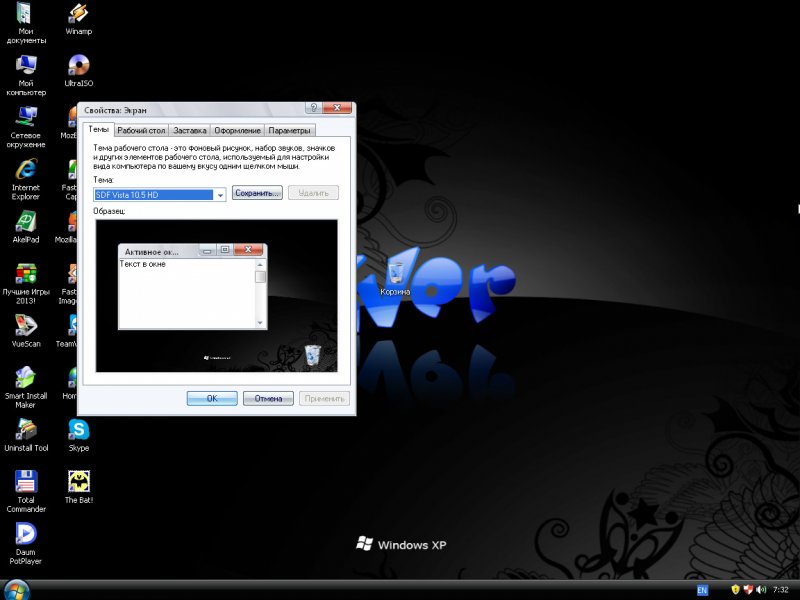 Теперь в течение примерно 20-30 минут ждем, пока в это время установщик занимается следующими задачами: форматирование, подготовка и установка системы. Автоматическая опция хороша тем, что основная установка происходит без участия пользователя, и различные проблемы, связанные с тем, как поставить Windows XP больше не побеспокоят.
Теперь в течение примерно 20-30 минут ждем, пока в это время установщик занимается следующими задачами: форматирование, подготовка и установка системы. Автоматическая опция хороша тем, что основная установка происходит без участия пользователя, и различные проблемы, связанные с тем, как поставить Windows XP больше не побеспокоят.
Ваш комментарий будет первым